Som IT-ekspert blir jeg ofte bedt om å fikse utviklerfeil i forskjellige spill. Nylig ble jeg bedt om å fikse DEVELOPER BUG 11642 i Call of Duty Modern Warfare 2. Denne spesielle feilen førte til at spillet krasjet da visse våpen ble avfyrt. Etter litt undersøkelser fant jeg ut at problemet var forårsaket av en kodelinje som var feil skrevet. Jeg var i stand til å fikse feilen ved å redigere koden og deretter kompilere spillet på nytt. Totalt sett kan det være en utfordring å fikse utviklerfeil, men det er også mye moro. Jeg liker å kunne hjelpe utviklere og sørge for at spillene deres kjører jevnt.
Mange Modern Warfare 2-spillere har rapportert å oppleve UTVIKLERFEIL 11642 feil under avspilling. Denne feilen oppstår oftest når du spiller i en privat lobby med venner eller roboter. Som et resultat krasjer spillet, noe som gjør deg frustrert og irritert. Nå, hvis du også står overfor DEV ERROR 11642-feil i Modern Warfare 2, vil denne veiledningen hjelpe deg med å fikse feilen.

Fiks UTVIKLER BUG 11642 i Call of Duty Modern Warfare 2
Her er rettelsene du kan bruke for å fikse UTVIKLERFEIL 11642 i Call of Duty Modern Warfare 2 på PC-en din:
- Kø i en offentlig online kamp.
- Endre grensen for bildefrekvens i spillet.
- Oppdater grafikkdriveren.
- Rull tilbake driveroppdateringen.
- Sjekk integriteten til MW2-spillfilene.
- Bytt visningsmodus i spillet.
- Deaktiver teksturstrømming på forespørsel.
- Start shader-optimalisering på nytt.
- Deaktiver VPN.
- Slå av antivirusprogrammet.
- Installer Call of Duty MW2 på nytt.
1] Offentlig kampkø på nett
Ifølge ulike berørte spillere er en rask løsning for å fikse feilen å stå i kø for en offentlig kamp. Så det du trenger å gjøre er å be vennene dine åpne en privat kamp i lobbyen og deretter stå i kø for en online kamp. Avbryt imidlertid spillet og gå tilbake til lobbyen når matchmaking begynner. Du kan deretter gjenskape en privat lobby mens du er inne i hovedlobbyen. Dette kan fikse feilkode 11642 i MW2 for deg. Hvis dette ikke er tilfelle, kan du bruke en annen løsning for å løse feilen.
2] Endre grensen for bildefrekvens i spillet.
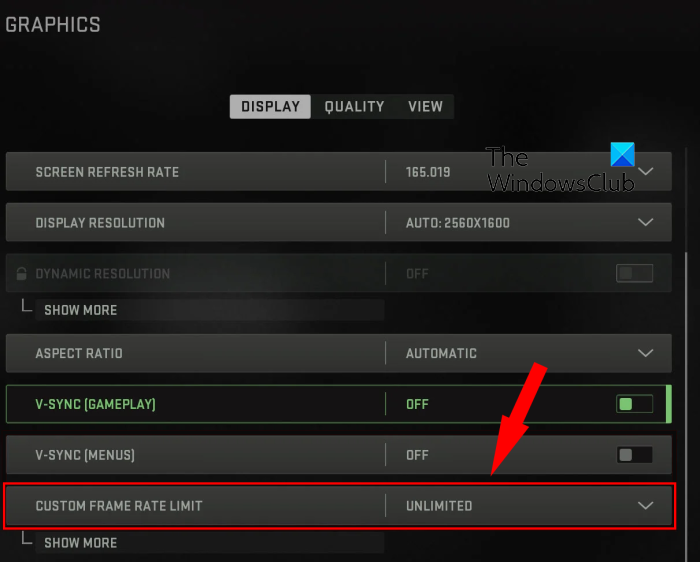
Du kan fikse denne feilen ved å justere 'Frame Rate Limit'-innstillingen i grafikkinnstillingene i spillet. FPS-hetten låser i utgangspunktet de maksimale fps du vil få uavhengig av maskinvaren din. Noen berørte brukere har rapportert at endring av rammehastighetsdekselet i MW2 løste feilen for dem. Du kan også prøve å gjøre det samme og se om det hjelper.
Hvis du har angitt en egendefinert grense for bildefrekvens, endrer du den til ubegrenset. På den annen side, hvis du allerede har satt rammehastigheten til ubegrenset, kan du prøve å sette ditt eget nummer for å låse FPS i spillet. Slik gjør du det:
- Start først Call of Duty MW2-spillet og klikk på det Innstillinger (tannhjulikon).
- Etter det, på innstillingssiden, gå til Grafikk Innstillinger
- Nå, under vise fanen, finner du Egendefinert grense for bildefrekvens alternativ.
- Bare sett konfigurasjonen Custom Frame Rate Limit til Ubegrenset eller egendefinert verdi hhv.
- Til slutt, bruk den nye innstillingen og åpne MW2 for å se om feilen er fikset eller ikke.
Hvis denne metoden ikke fungerer for deg, gå videre til neste løsning for å løse DEVELOPER BUG 11642 i Modern Warfare 2.
3] Oppdater grafikkdriveren
Slike utviklerfeil oppstår ofte på grunn av ødelagte eller utdaterte grafikkdrivere. Så sørg for at du har den nyeste grafikkdriveren installert på PC-en. For å oppdatere grafikkdriveren kan du bruke Innstillinger-appen. Åpne 'Innstillinger' og klikk 'Windows Update' > 'Avanserte alternativer' > Avanserte oppdateringer og installer driveroppdateringer. På samme måte kan Device Manager-appen, grafikkortprodusentens offisielle nettsteder eller gratis driveroppdateringsprogramvare også brukes til å oppdatere grafikkdriveren i Windows 11/10. Etter å ha oppdatert driveren, åpne spillet igjen og sjekk om feilen er løst.
4] Tilbakestill driveroppdatering
I motsetning til rettelsen (2), kan du prøve å rulle tilbake driveroppdateringen og deretter sjekke om feilen er rettet eller ikke. Denne rettelsen gjelder hvis du begynte å få denne feilkoden etter en nylig driveroppdatering. I visse tilfeller forårsaket visse grafikkdriveroppdateringer denne feilen, og tilbakerulling til en tidligere versjon hjalp til med å fikse feilen. Så du kan også gjøre det samme ved å bruke følgende trinn:
- Trykk på Win + X og klikk på Enhetsbehandling.
- Utvid Skjermadaptere, høyreklikk på grafikkdriveren og velg alternativet Egenskaper.
- I dialogboksen Egenskaper velger du fanen Driver og klikker Tilbakeføring av sjåfør knapp.
- Når du er ferdig, start datamaskinen på nytt og se om feilen er rettet eller ikke.
5] Bekreft integriteten til MW2-spillfilene.
En annen årsak til DEV ERROR 11642-feil i Modern Warfare 2 er ødelagte eller manglende spillfiler. Hvis spillfilene dine er infisert eller viktige spillfiler mangler, vil det forårsake slike feil. Derfor kan du sjekke integriteten til spillfilene og fikse de ødelagte. Avhengig av spillstarteren du bruker
driver-fex64
Par:
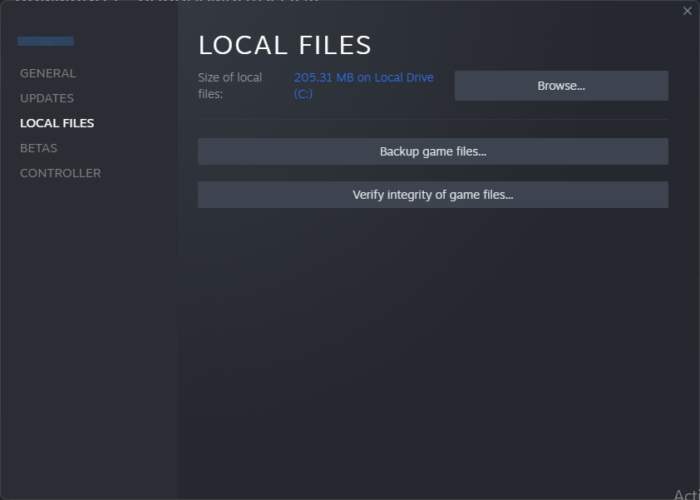
- Start først Steam-klienten og gå til BIBLIOTEKET .
- Etter det, høyreklikk på COD Modern Warfare 2-spillet og velg Kjennetegn alternativet fra hurtigmenyen.
- Gå til i egenskapsvinduet LOKALE FILER fanen og klikk på Bekreft integriteten til spillfilene knapp. Den vil sjekke og reparere alle ødelagte spillfiler.
- Når du er ferdig, start spillet på nytt og sjekk om feilen er borte eller ikke.
Battle.net:
- Start først Battle.net-startprogrammet og naviger til det SPILL fanen
- Velg nå Modern Warfare 2-spillet og klikk på tannhjulikonet ved siden av Play-knappen.
- Klikk deretter på Skann og gjenoppretting muligheten til å tillate Battle.net å oppdage og fikse dårlige spillfiler.
- Åpne til slutt MW2 igjen og se om feilen har sluttet å vises.
Hvis du stadig støter på denne feilen, bruk følgende mulige løsning for å fikse den.
Lese: Fiks Modern Warfare Warzone høy CPU-bruk på PC.
6] Bytt visningsmodus i spillet.
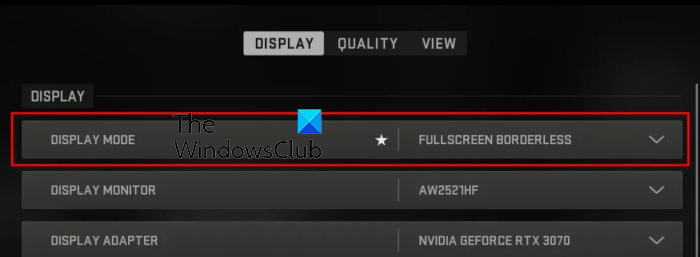
Denne feilen kan være forårsaket av visningsmodusinnstillingen i spillet ditt. Denne feilen kan være forårsaket av eksklusiv visningsmodus i vinduer eller fullskjerm. Derfor, hvis scenariet er aktuelt, kan du prøve å endre visningsmodus og se om feilen er rettet eller ikke. Slik gjør du det:
- Først åpner du Modern Warfare 2-spillet og klikker på knappen Innstillinger (tannhjulikon).
- Etter at du har kommet inn på innstillingssiden, gå til Grafikk innstillinger og gå til vise fanen
- Klikk nå på rullegardinmenyen knyttet til Visningsmodus alternativet og velg Fullskjerm uten kantlinjer alternativet fra menyen.
- Etter det, bruk innstillingene og åpne spillet igjen for å sjekke om feilen er løst eller ikke.
7] Deaktiver teksturstrømming på forespørsel
Hvis du fortsatt får utviklerfeilkode 11642 i Call of Duty Modern Warfare 2, kan du prøve å deaktivere teksturstrømming på forespørsel. Denne funksjonen lar deg laste ned og installere teksturer av høy kvalitet mens du spiller. Dette kan imidlertid føre til at din personlige lobby krasjer og resultere i en feil. Derfor bør deaktivering av dette alternativet fikse feilen for deg. Slik gjør du det:
- Først åpner du Modern Warfare 2-spillet og klikker på tannhjulikonet for å gå inn i spillinnstillingene.
- Gå nå til Grafikk innstillinger og klikk Kvalitet fanen
- Gå deretter til Detaljer og teksturer partisjonere og deaktivere Teksturstrømming på forespørsel alternativ.
- Deretter lagrer du de nye innstillingene og prøver å spille MW2 for å se om feilen har stoppet eller ikke.
Lese: Talechat fungerer ikke i Call of Duty Modern Warfare eller Warzone .
8] Start shader-optimalisering på nytt
Mange feil og feil løses ved å starte shader-optimalisering på nytt. Du kan også prøve å gjøre det samme ved å bruke følgende trinn:
- Start først MW2-spillet og skriv inn innstillingene ved å trykke på knappen med tannhjulikonet.
- Klikk nå på Grafikk innstillinger og gå deretter til vise fanen
- Etter det klikker du på Start shader-optimalisering på nytt knappen og la prosessen fullføres.
- Etter det, åpne spillet igjen og sjekk om feilen er løst eller ikke.
Hvis feilen ikke er rettet ennå, gå videre til neste rettelse.
9] Deaktiver VPN
En annen mulig løsning for å løse denne feilen er å deaktivere VPN-en din. VPN-en din kan forstyrre tilkoblingen til servere, og det er derfor denne feilen oppstår. Så hvis scenariet er aktuelt, deaktiver VPN og se om feilen er rettet eller ikke. Åpne innstillinger














